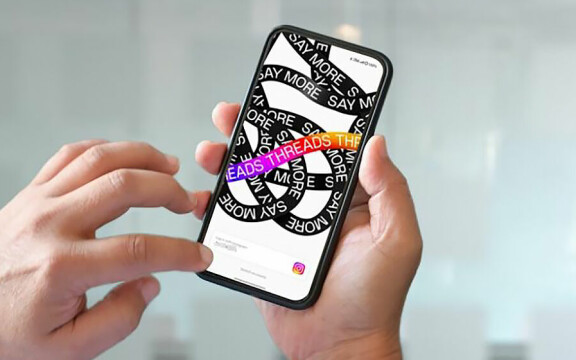-
PLUS
Vad hände med Samsungs samtalsinspelning och 8 andra frågor: Vi svarar
-
PLUS
8 smarta tips för Google Foto – Ta kontroll över bilderna i påsk
-
PLUS
Krönika: Nej AI, jag vill inte vara din kompis eller partner
-
PLUS
Kommentar: Hindren som stoppar Tre
-
PLUS
Tips: 8 knep till Googles anteckningsapp Keep
-
PLUS
Apple Intelligence påminner mig om något betydligt bättre
-
PLUS
Mobils stora guide till Apple Intelligence i Iphone
-
PLUS
Krönika: Mobiltillverkare för första gången, igen
-
PLUS
11 tips: Google-appen som kan mycket mer än du tror
-
PLUS
Krönika: Google är bra på gratis men usla på att ta betalt
Sommarpyssel
Skola: Så får du användning för din gamla Android – Del 2

Har du en gammal Androidtelefon eller platta liggande hemma som bara samlar damm? Här är några kul tips på vad du kan göra med dem för att de ska fortsätta i tjänst.
I den förra delen av vår genomgång av vad du kan göra med en gammal avlagd Androidmobil eller surfplatta gick vi igenom övervakningskameror, extraskärmar och babyvakter bland annat. I vår andra del i samma genomgång tittar vi bland annat på att använda en platta som informationscenter, uppgradering av bilen och hur du fixar en smartare väckarklocka.
Använd den som datormus
Är du van vid pekplattan på en laptop och hamnar framför en stationär dator med mus kanske det känns ovant? Inga problem, använd telefonen som pekplatta.
Här finns det faktiskt en hel del olika lösningar beroende på om du bara vill ha en musplatta eller om du vill kunna styra fler saker via telefonen. För enkelhetens skull håller vi oss till pekplattan i det här exemplet.
Appen i fråga som vi använder oss av heter kort och gott Touchpad, utvecklad av Things & Stuff. Den är helt gratis och erbjuder en hel del smarta extrafunktioner som din vanliga datormus inte riktigt fixar, som att kunna använda mobilens tangentbord för att skriva med, simulera tryck på vissa funktionstangenter och även multi touch för skroll och liknande.
Så här fungerar det
Ladda ner appen till din telefon och mottagarprogrammet till din dator. På din dator behöver du även godkänna programmet för Windowsbrandväggen för att det ska fungera.
Om du vill vara säker på att ingen annan ställer till med hyss kan du högerklicka på Touchpad-ikonen nere i verktygsfältet och öppna programmets inställningar på datorn. Där kan du ange inloggningsuppgifter som alla anslutna måste uppge för att få komma åt styrfunktionerna på din dator.
Starta appen, välj ”connect” från menyn i nedre högra hörnet och appen hittar din dator på ett par ögonblick, förutsatt att ni befinner er på samma nätverk. Annars kan du ansluta manuellt med datorns IP-adress om det skulle behövas. Slog du på inloggningsuppgifter får du även ange dem här.
Nu är allt klappat och klart och du kan använda din mobil som pekplatta. I appens inställningar kan du ställa in vad som ska hända när du använder två fingrar på skärmen och vilka extrafunktioner som ska finnas tillgängliga.
Använd den som väckarklocka
Många använder sin vanliga telefon som väckarklocka vid sängen, eftersom den ändå ligger där och laddas över natten. Men du kan snygga till det hela med ett ställ för en gammal telefon och en gratisapp. Vilket ställ du väljer (något du antingen köper eller bygger själv) är upp till dig.

Om telefonen i fråga inte redan har någon snygg funktion för att agera bordsklocka rekommenderar vi appen Timely Alarm Clock. Den ser lika bra ut i både stående och liggande läge och i kombination med att du dragit ned ljusstyrkan på skärmen kan du få en riktigt snygg bordsklocka.

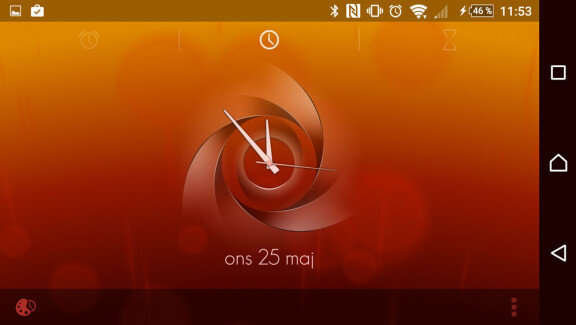
Appen är gjord för att inte störa vid nattsömn och sänker ljusstyrkan på skärmen rejält för det ändamålet. Det finns även alarmfunktioner och timerfunktioner om så skulle behövas. Eftersom telefonen har inbyggt batteri gör det ju heller inget om strömmen skulle råka gå under natten.
Det lite mer avancerade är att du kan slå av allt vad nätverksfunktioner heter om mobilen enbart ska agera väckarklocka. Att låta den komma åt wifi-nätet hemma är annars ett smidigt sätt att hålla tiden uppdaterad. För att undvika störande moment kan du även passa på att avinstallera och inaktivera alla appar som inte ska användas och även slå av synkronisering och liknande.
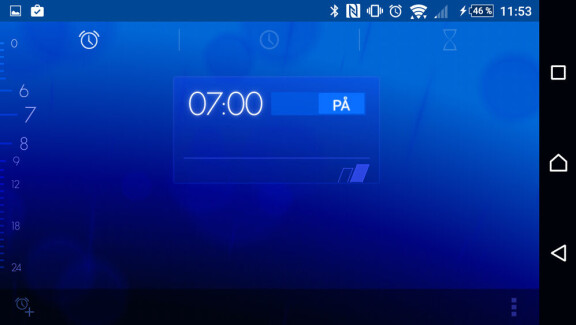
Ett annat tips är Sleep as Android, som mäter dina sömncykler och väcker dig när det är som mest lämpligt. Mobilen behöver placeras i sängen för att kunna göra mätningen bra, vilket kan vara lite knöligt (har du en smart klocka med Android Wear eller någon av Pebbles klockor kan du istället sova med den istället för mobilen, då appen finns till dem). Om det inte stör dig finns det en hel drös funktioner och tillägg i appen som låter dig göra allt från att somna lättare och spela in dina snarkningar till att analysera hur bra du sovit under natten och även erbjuda dig olika pussel på morgonen för att verkligen se till att du är vaken innan larmet tystnar. Första tidens användning är gratis, efter det kostar appen 40 kronor. Vissa av tilläggen är även de extraköp.
Uppgradera bilen
Har du inte redan ett stort multimediasystem i bilen kan du använda telefonen till att göra saker lite roligare. Här är tre snabba tips. Kom ihåg billaddare och lämpligt bilfäste bara.
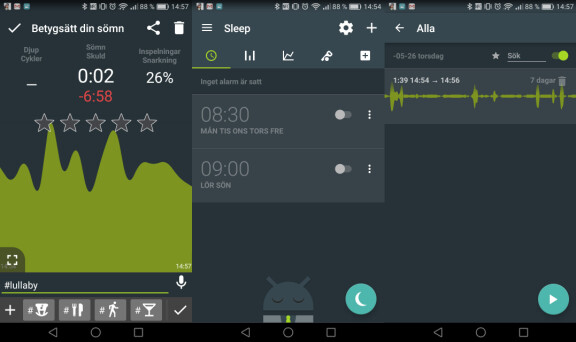
Musikspelare. Använd en gammal telefon som dedikerad MP3-spelare till bilen. Så länge din bilstereo har en aux-anslutning (vanlig hörlursplugg) handlar det mest om att fylla ett minneskort till telefonen med din favoritmusik för att alltid ha den redo.
Navigering. Med gratis offlinekartor som Here Maps, eller Google Maps (som nyligen vann vårt stora GPS-test) om du har dataanslutning, och en telefon med stor skärm eller en surfplatta kan du få en väluppdaterad och riktigt bra navigator i bilen.

Fordonsspårning. Bilstölder händer tyvärr, men med appar som Instamapper (gratis provversion, strax över sju kronor som betalversion) och ett kontantkort med surf kan du hålla koll på var bilen befinner sig med hjälp av telefonens GPS. Funkar även om du glömmer bort vart du parkerade bilen.
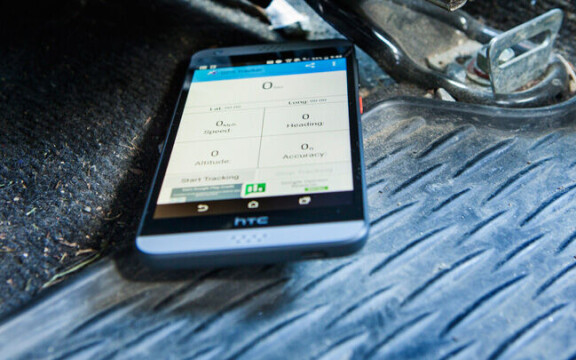
Stöd forskningen
Du har säkert hört talas om att du kan låna ut din datorkraft till olika forskningsprojekt, exempelvis för de stora mängder beräkningar som används i bland annat Aidsforskningen. Du kan göra samma sak med din telefon. Gratisappen Boinc från Berkeleys universitet plockar hem beräkningar för de projekt du väljer att stödja och körs när telefonen ligger på laddning och inte används. I appen kan du ställa hur mycket av telefonens processorkraft som får utnyttjas och under vilka tider på dygnet. Utöver beräkningarna i telefonen krävs det bara uppkoppling mot nätet för att du ska kunna hjälpa forskningen framåt, och det med en telefon som ändå bara skulle samla damm annars.
Direkt när du startar appen för första gången får du välja vilka projekt du vill stödja (som såklart kan ändras senare om du vill). Här hittar du allt från Seti@home som letar utomjordiskt liv till projekt om malaria, alzheimer, jordbävningar och mycket annat.
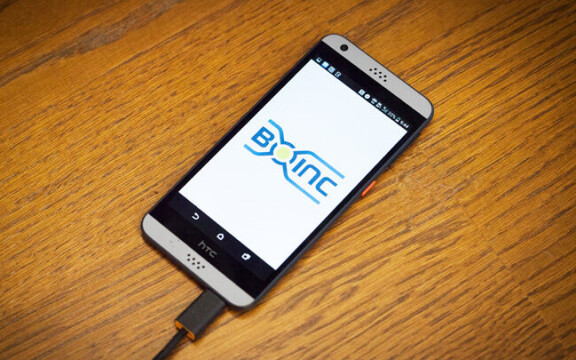
Efter det får du skapa ett konto som används för att hålla rätt på de projekt du vill stödja. Allt i appen är dock gratis och så vitt vi har märkt används inte mejladressen du anger för något direkt spammande.
Väl inne i appen kan du gå in i inställningar för att ange saker som hur mycket batterikraft som behövs innan den börjar räkna, hur mycket av telefonens processorkraft som får utnyttjas och liknande. Ska telefonen bara användas för att tugga formler och inget annat kan du ställa dessa rätt så högt i förhållande till telefonens specifikationer.
Efter det är det bara att ha telefonen inkopplad i laddaren och uppkopplad mot nätverket. Så snart du slår av skärmen börjar du hjälpa forskningen framåt.
Plattan som informationscenter
Att bara visa information kräver inte mycket kraft, så varför inte göra hemmet lite mer framtidsdoftande med en gammal surfplatta? Genom antingen en liten tavelhylla, eller ett snyggt väggfäste (beror lite på vilken platta du använder), kan den gamla surfplattan få nytt liv med följande scenarion som exempel.
Nyhetsstation. Sätt upp den i hallen eller badrummet (beroende på hur du fuktsäkrar) och låt plattan visa dagens väder och nyheter via widgetar.

Träningscenter. Det finns mängder med gratis träningsvideor via Youtube, träningsappar med både loggar och övningar och en hel del videoappar med träningspass (Exempelvis Fitstar eller Dailyburn) eller appar för sjuminutersträning. Montera plattan i träningsrummet (och koppla eventuellt ett pulsband med Bluetooth) och du har ett lite coolare träningsrum på en gång.

Köksdator. Nyheter och väder via widgetar på startskärmen, matlagningsprogram via Youtube och receptappar från exempelvis Kokaihop eller Arla och du har ett betydligt mer högteknologiskt kök som hjälper dig i vardagen. Passa även på att installera Google Keep för att snabbt kunna skriva inköpslistor som delas med alla familjemedlemmar.

Fotoram. Inte speciellt mycket till informationsbärare, men ett trevligt inslag i hemmet. Med gratisappen Dayframe kan du hämta bilder från olika nättjänster, som Facebook, Flickr och liknande och alltid ha dem rullande på skärmen.

En sak som kan vara värt att tänka på är att slå av den automatiska avstängningen av skärmen för ovanstående exempel. Om det inte redan finns val för att hålla skärmen på i plattans skärminställningar kan du göra på följande sätt. Gå till Inställningar -> Om (eller motsvarande, längst ner i listan) -> Tryck ett par gånger på texten för versionsnummer för att slå på menyalternativet Utvecklaralternativ -> Backa ut ett steg, gå in på Utvecklaralternativen och kryssa i ”Håll aktiverad” för att alltid hålla skärmen tänd så länge laddkabeln är ansluten.
I de här lägena finns det inget förutom fantasin som stoppar vad du kan ordna till. För att städa bort onödigt grums på startskärmarna rekommenderar vi att du installerar en startskärmsapp (launcher på engelska) där du kan ställa in rätt mycket själv. Ett bra exempel som till största del är gratis är Nova Launcher, som även tillåter att widgetar överlappar varandra om du skulle behöva det.
Om du har något hemma som kan styras med plattan, kanske nätverkshögtalare, uppkopplade lampor, övervakningskameror eller en uppkopplad väderstation är det här en perfekt lösning som kontrollstation för dessa enheter.